Daftar Isi
Dalam tutorial sebelumnya, saya menyebutkan cara-cara untuk membuat cadangan gambar sistem, untuk memulihkan komputer Anda saat diperlukan. Dalam tutorial ini, Anda akan menemukan petunjuk terperinci tentang cara memulihkan sistem Anda dari cadangan gambar sistem sebelumnya.
Seperti yang mungkin sudah Anda ketahui, memulihkan komputer Anda dari cadangan System Image yang berfungsi penuh adalah solusi yang sangat andal untuk membuat komputer Anda kembali berfungsi, terutama jika Windows gagal boot, atau setelah pemulihan yang gagal ke titik pemulihan sebelumnya (dengan menggunakan fitur Pemulihan Sistem).
- Artikel terkait: Cara Membuat Cadangan Gambar Sistem di OS Windows 10, 8 atau 7.
Cara Memulihkan PC Anda menggunakan Gambar Sistem sebelumnya.
Metode 1. Kembalikan Cadangan Gambar Sistem menggunakan Media Pemulihan
(Windows 10, 8, 7)Metode 2: Kembalikan Cadangan Gambar Sistem dari Opsi Pemulihan
(Windows 10, 8)Metode 3. Kembalikan Cadangan Gambar Sistem dari utilitas Pencadangan dan Pemulihan
(Windows 7) Metode 1. Kembalikan Cadangan Gambar Sistem menggunakan Media Instalasi Windows. (Windows 10, 8, 7)
Cara pertama dan menurut saya cara terbaik, untuk memulihkan PC Anda dari System Image, adalah dengan melakukan booting dari media instalasi Windows (pemulihan) * dan kemudian meluncurkan opsi 'System Image Recovery'. Untuk melakukan itu:
Catatan: Jika Anda tidak memiliki Media Instalasi Windows, maka Anda dapat membuatnya (sesuai dengan Edisi dan Versi Windows Anda) langsung dari Microsoft.
- Cara membuat media boot USB Windows 10. Cara membuat media boot DVD Windows 10.
1. Boot komputer Anda dari Media Instalasi Windows (USB atau DVD).
2. Pada layar Pengaturan Windows, pilih Berikutnya lalu klik Memperbaiki komputer Anda .
3. Kemudian pilih Pemecahan masalah -> Opsi Lanjutan -> Pemulihan Gambar Sistem . *
** Catatan: Dalam Windows 7 OS, setelah memilih "Perbaiki komputer Anda", klik Pulihkan komputer Anda menggunakan gambar sistem yang Anda buat sebelumnya dan klik Selanjutnya.

4. Pilih gambar sistem yang ingin Anda pulihkan, lalu ikuti petunjuk di layar untuk memulihkan PC Anda.
Metode 2: Kembalikan Cadangan Gambar Sistem dari Opsi Pemulihan (Windows 10, 8)
Metode selanjutnya untuk memulihkan komputer Anda, dari cadangan System Image adalah dengan mem-boot sistem Anda dalam opsi pemulihan. Untuk melakukan itu:
1. Klik Kekuasaan & sambil memegang GESER tombol ke bawah, tekan Mulai ulang .
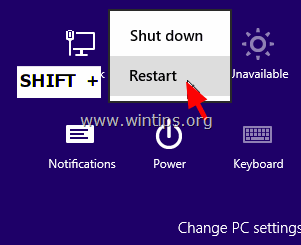
2. Kemudian pilih Pemecahan masalah -> Opsi Lanjutan -> Pemulihan Gambar Sistem.
3. Pilih gambar sistem yang ingin Anda pulihkan, lalu ikuti petunjuk di layar untuk memulihkan PC Anda.
Metode 3. Kembalikan Cadangan Gambar Sistem dari utilitas Pencadangan dan Pemulihan (Windows 7)
Jika Anda memiliki komputer berbasis Windows 7, maka Anda dapat menggunakan utilitas Windows Backup and Restore, untuk memulihkan komputer Anda dari image sistem sebelumnya. Untuk melakukan itu:
1. Buka Jendela Panel Kontrol , atur "View By:" ke Ikon kecil dan terbuka Pencadangan dan Pemulihan.
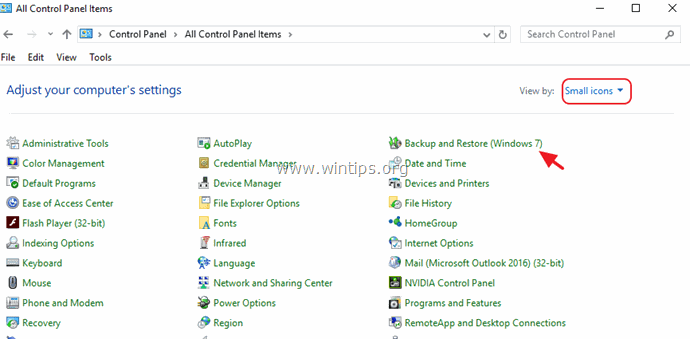
2. Pilih Memulihkan pengaturan Sistem di komputer Anda .
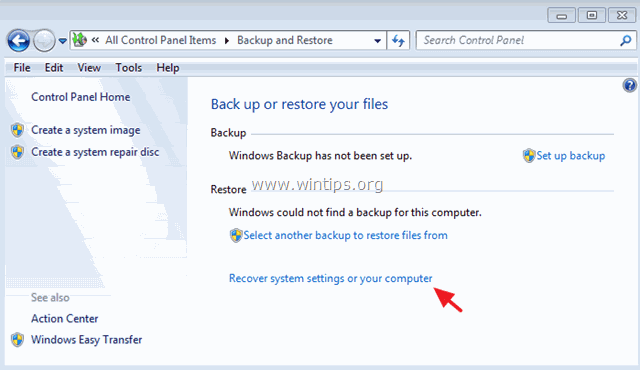
3. Klik pada Metode pemulihan lanjutan .
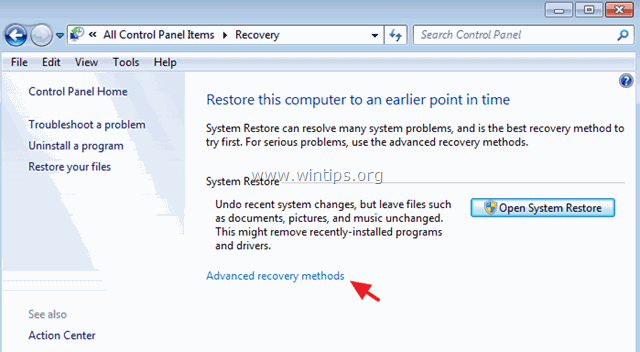
4. Pilih Gunakan image sistem yang Anda buat sebelumnya untuk memulihkan komputer Anda .
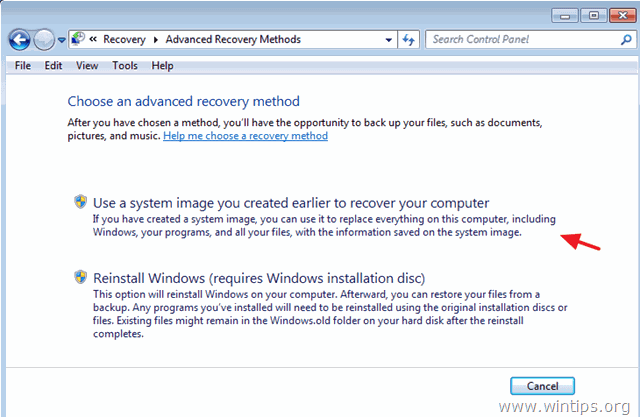
5. Pilih gambar sistem yang ingin Anda pulihkan, lalu ikuti petunjuk di layar untuk memulihkan PC Anda.
Itu saja! Beri tahu saya jika panduan ini telah membantu Anda dengan meninggalkan komentar tentang pengalaman Anda. Silakan sukai dan bagikan panduan ini untuk membantu orang lain.

Andy Davis
Blog administrator sistem tentang Windows





